Home > Kennismaken met uw apparaat > Overzicht van het touchscreen-LCD
Overzicht van het touchscreen-LCD
MFC-J4550DW
| Druk met uw vinger op |
U kunt tussen de beginschermen heen en weer schakelen door op  of
of  te drukken.
te drukken.
Via het beginscherm kunt u diverse instellingen openen.
Beginscherm
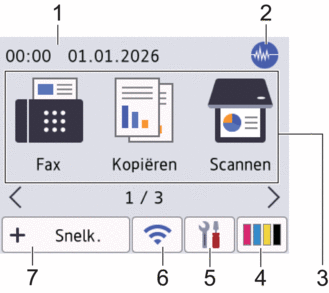
In dit scherm wordt de status van het apparaat weergegeven wanneer het apparaat niet actief is. Als dit scherm wordt weergegeven, betekent dit dat het apparaat gereed is voor de volgende opdracht.
- Datum & tijd
Geeft de datum en tijd weer die op het apparaat zijn ingesteld.
 Stille modus
Stille modus Dit pictogram verschijnt wanneer de instelling [Stille modus] is ingesteld op [Aan].
Als u de stille modus instelt, produceert het apparaat minder lawaai bij het afdrukken. Als de stille modus is ingeschakeld, wordt de afdruksnelheid langzamer.
- Modi:
Druk hierop om over te schakelen op een andere modus.
- [Fax]
- [Kopiëren]
- [Scannen]
- [Web]
- [Apps]
- [USB]
- [Download software]
- [Printkop reinigen]
 [Inkt]
[Inkt] Geeft bij benadering aan hoeveel inkt er nog beschikbaar is. Druk hierop om toegang te krijgen tot het [Inkt]-menu.
Wanneer een inktcartridge bijna aan vervanging toe is of er iets aan mankeert, wordt het foutpictogram weergegeven op de indicator voor de inktkleur.
 [Instell.]
[Instell.] Druk hierop om toegang te krijgen tot het [Instell.]-menu.
 Status draadloze verbinding
Status draadloze verbinding De volgende pictogrammen geven de status van het draadloze netwerk weer:

WLAN is uitgeschakeld op het apparaat.
Druk op deze knop om draadloze instellingen te configureren. Meer gedetailleerde informatie

 Installatiehandleiding
Installatiehandleiding 
Er is verbinding met het draadloze netwerk.
In elk van de beginschermen geeft een indicator met drie niveaus de huidige signaalsterkte van het draadloze netwerk aan.

Kan geen verbinding maken met het draadloze netwerk met de geconfigureerde draadloze instellingen.

WLAN is ingeschakeld op het apparaat, maar er zijn geen draadloze instellingen geconfigureerd.

U kunt de draadloze instellingen configureren door op de knoppen voor de draadloze status te drukken.
 [Snelk.]
[Snelk.] Maak snelkoppelingen voor veelgebruikte handelingen, zoals scannen of kopiëren.

- Er zijn drie tabbladen voor snelkoppelingen beschikbaar, met zes snelkoppelingen op elk tabblad.
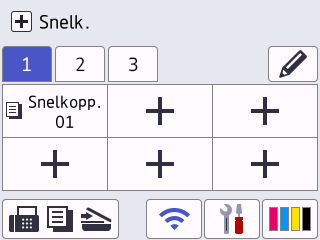
- Druk op
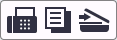 onder aan het scherm om de beginschermen te openen.
onder aan het scherm om de beginschermen te openen.
- Informatiepictogram
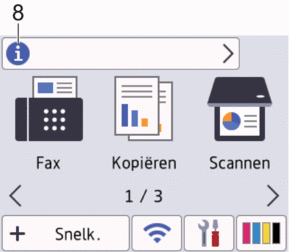
In de informatiebalk wordt nieuwe informatie weergegeven in de volgende gevallen:
- [Bericht van Brother] is ingesteld op [Aan].
- De optie [Updatemethode] bij de instelling [Firmware-update instellen] is ingesteld op [Aut. controle].
(Een internetverbinding is benodigd en mogelijk worden kosten in rekening gebracht.)
Druk op
 om de details weer te geven.
om de details weer te geven. - Waarschuwingspictogram
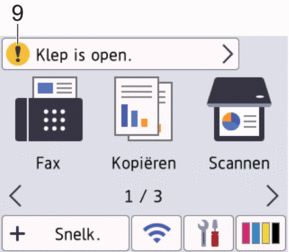
Het waarschuwingspictogram
 verschijnt wanneer er een fout- of onderhoudsbericht is. Druk op
verschijnt wanneer er een fout- of onderhoudsbericht is. Druk op  om de details te bekijken en druk vervolgens op
om de details te bekijken en druk vervolgens op  om terug te keren naar het beginscherm.
om terug te keren naar het beginscherm.
- BELANGRIJK
-
Druk NOOIT op de LCD met een scherp voorwerp zoals een pen of stylus. Hierdoor kan het apparaat beschadigd raken.
- OPMERKING
-
Raak de LCD NOOIT aan onmiddellijk nadat u het netsnoer in het stopcontact stak of het apparaat inschakelde. Dit kan resulteren in een fout.
Dit product maakt gebruik van het lettertype van ARPHIC TECHNOLOGY CO., LTD.
DCP-J1460DW
| Druk met uw vinger op |
U kunt tussen de beginschermen heen en weer schakelen door op  of
of  te drukken.
te drukken.
Via het beginscherm kunt u diverse instellingen openen.
Beginscherm
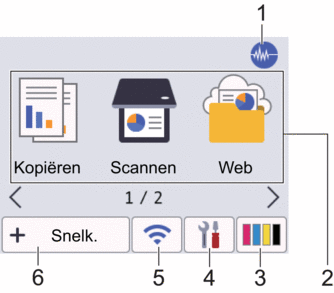
In dit scherm wordt de status van het apparaat weergegeven wanneer het apparaat niet actief is. Als dit scherm wordt weergegeven, betekent dit dat het apparaat gereed is voor de volgende opdracht.
 Stille modus
Stille modus Dit pictogram verschijnt wanneer de instelling [Stille modus] is ingesteld op [Aan].
Als u de stille modus instelt, produceert het apparaat minder lawaai bij het afdrukken. Als de stille modus is ingeschakeld, wordt de afdruksnelheid langzamer.
- Modi:
Druk hierop om over te schakelen op een andere modus.
- [Kopiëren]
- [Scannen]
- [Web]
- [Apps]
- [Download software]
- [Printkop reinigen]
 [Inkt]
[Inkt] Geeft bij benadering aan hoeveel inkt er nog beschikbaar is. Druk hierop om toegang te krijgen tot het [Inkt]-menu.
Wanneer een inktcartridge bijna aan vervanging toe is of er iets aan mankeert, wordt het foutpictogram weergegeven op de indicator voor de inktkleur.
 [Instell.]
[Instell.] Druk hierop om toegang te krijgen tot het [Instell.]-menu.
 Status draadloze verbinding
Status draadloze verbinding De volgende pictogrammen geven de status van het draadloze netwerk weer:

WLAN is uitgeschakeld op het apparaat.
Druk op deze knop om draadloze instellingen te configureren. Meer gedetailleerde informatie

 Installatiehandleiding
Installatiehandleiding 
Er is verbinding met het draadloze netwerk.
In elk van de beginschermen geeft een indicator met drie niveaus de huidige signaalsterkte van het draadloze netwerk aan.

Kan geen verbinding maken met het draadloze netwerk met de geconfigureerde draadloze instellingen.

WLAN is ingeschakeld op het apparaat, maar er zijn geen draadloze instellingen geconfigureerd.

U kunt de draadloze instellingen configureren door op de knoppen voor de draadloze status te drukken.
 [Snelk.]
[Snelk.] Maak snelkoppelingen voor veelgebruikte handelingen, zoals scannen of kopiëren.

- Er zijn drie tabbladen voor snelkoppelingen beschikbaar, met zes snelkoppelingen op elk tabblad.
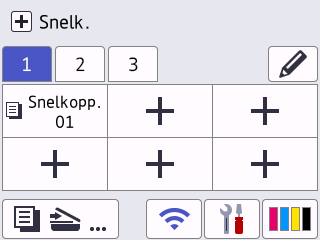
- Druk op
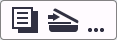 onder aan het scherm om de beginschermen te openen.
onder aan het scherm om de beginschermen te openen.
- Informatiepictogram
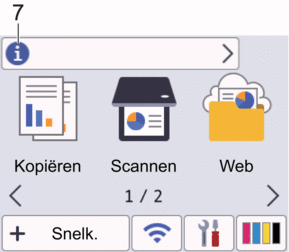
Wanneer de volgende meldingsinstellingen zijn ingesteld, wordt nieuwe informatie van Brother in de informatiebalk weergegeven:
- [Bericht van Brother] is ingesteld op [Aan].
- De optie [Updatemethode] bij de instelling [Firmware-update instellen] is ingesteld op [Aut. controle].
(Een internetverbinding is benodigd en mogelijk worden kosten in rekening gebracht.)
Druk op
 om de details weer te geven.
om de details weer te geven. - Waarschuwingspictogram
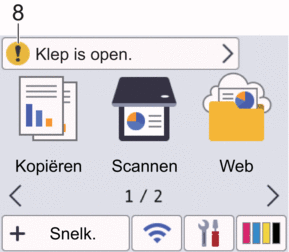
Het waarschuwingspictogram
 verschijnt wanneer er een fout- of onderhoudsbericht is. Druk op
verschijnt wanneer er een fout- of onderhoudsbericht is. Druk op  om de details te bekijken en druk vervolgens op
om de details te bekijken en druk vervolgens op  om terug te keren naar het beginscherm.
om terug te keren naar het beginscherm.
- BELANGRIJK
-
Druk NOOIT op de LCD met een scherp voorwerp zoals een pen of stylus. Hierdoor kan het apparaat beschadigd raken.
- OPMERKING
-
Raak de LCD NOOIT aan onmiddellijk nadat u het netsnoer in het stopcontact stak of het apparaat inschakelde. Dit kan resulteren in een fout.
Dit product maakt gebruik van het lettertype van ARPHIC TECHNOLOGY CO., LTD.





